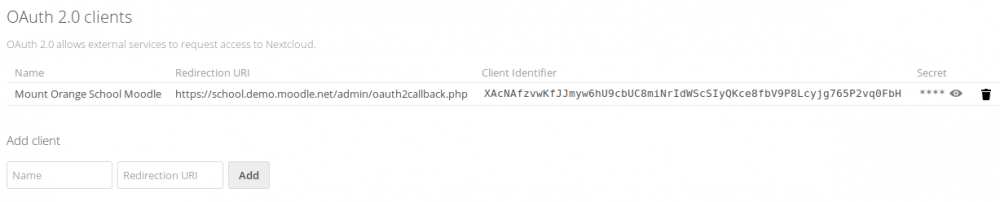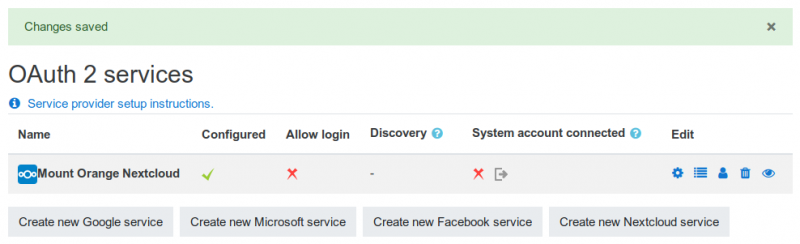OAuth2 Nextcloud Service: Unterschied zwischen den Versionen
Aus MoodleDocs
Keine Bearbeitungszusammenfassung |
|||
| (9 dazwischenliegende Versionen desselben Benutzers werden nicht angezeigt) | |||
| Zeile 1: | Zeile 1: | ||
{{ | {{OAuth2}} | ||
== Nextcloud-Konfiguration == | == Nextcloud-Konfiguration == | ||
Für die Integration von Nextcloud in Moodle benötigen Sie die Nextcloud Version 14.0.4 (oder neuer). Wenn Sie bislang eine ältere Version verwenden, müssen Sie erst [https://docs.nextcloud.com/server/14/admin_manual/maintenance/upgrade.html Nextcloud aktualsieren]. Danach müssen Sie [https://docs.nextcloud.com/server/14/admin_manual/configuration_server/oauth2.html#add-an-oauth2-application Moodle als einen OAuth2 Client registrieren]. Das geht folgendermaßen: | Für die Integration von Nextcloud in Moodle benötigen Sie die Nextcloud Version 14.0.4 (oder neuer). Wenn Sie bislang eine ältere Version verwenden, müssen Sie erst [https://docs.nextcloud.com/server/14/admin_manual/maintenance/upgrade.html Nextcloud aktualsieren]. Danach müssen Sie [https://docs.nextcloud.com/server/14/admin_manual/configuration_server/oauth2.html#add-an-oauth2-application Moodle als einen OAuth2 Client registrieren]. Das geht folgendermaßen: | ||
| Zeile 11: | Zeile 9: | ||
# Klicken Sie auf ''Hinzufügen'' (''Add''). Danach sieht die Seite etwa so aus: | # Klicken Sie auf ''Hinzufügen'' (''Add''). Danach sieht die Seite etwa so aus: | ||
[[Image:nextcloud-moodle-client.png| | [[Image:nextcloud-moodle-client.png|1000px]] | ||
Nun kann Ihre Moodle-Site sich über eine OAuth2-Authentifzierung mit Nextcloud verbinden. | Nun kann Ihre Moodle-Site sich über eine OAuth2-Authentifzierung mit Nextcloud verbinden. | ||
| Zeile 17: | Zeile 15: | ||
== Moodle-Konfiguration == | == Moodle-Konfiguration == | ||
Nachdem Sie [[#Nextcloud-Konfiguration|Nextcloud vorbereitet]] haben, können Sie Moodle konfigurieren: | |||
# | # Gehen Sie auf die Seite ''Website-Administration > Server > OAuth 2-Services'' und klicken Sie auf den Button ''Neuen Nextcloud-Service anlegen''. | ||
# | # Auf der nächsten Seite tragen Sie den ''Namen'', die ''Client ID'' und das ''Client-Secret'' Ihrer Nextcloud-Installation ein (wie auf der Nextcloud-Administrationsseite im Screenshot oben angezeigt). Unter ''Service-Basis-URL'' geben Sie die URL Ihrer Nextcloud-Installation ein. Wenn Sie ein eigenes Nextcloud-Logo verwenden, geben Sie die ''Logo-URL'' an. i<br><br>[[File:nextcloud-issuer-settings.png|500px]]<br><br> | ||
# | # Alle anderen Voreinstellungen können Sie beibehalten Klicken Sie auf ''Änderungen speichern''. | ||
Jetzt können Sie den Nextcloud-Service in Ihrer Moodle-Site verwenden, z.B. über das [[Nextcloud Repository]]. | |||
[[File:nextcloud-issuer-configured.png|800px]] | |||
==Fehlerbehandlung== | ==Fehlerbehandlung== | ||
Bei der Konfiguration können einige Fehler auftreten, so dass Moodle und Nextcloud nicht richtig miteinander kommunizieren. Hier kommen einige mögliche Fehler und passende Lösungsvorschläge: | |||
; Ich kann kein System-Nutzerkonto verbinden: Melden Sie sich zuerst aus Nextcloud ab. Stellen Sie sicher, dass das System-Nutzerkonto verschieden von allen individuellen Nutzerkonten ist. Das System-Nutzerkonto muss ein Konto sein, das Moodle gehört und keiner Person. Prüfen Sie auch die Einstellungen Ihres OAuth2 Nextcloud Services. Die Checkbox ''Authentifizierungstoken-Anforderungen über HTTP-Header'' muss mit einem Häkchen markiert sein! | |||
; Die Authentifizierung scheint zu funktionieren, aber der Datei-Browser zeigt keine Dateien an.: Es kann sein, dass HTTPS auf der Nextcloud-Seite nicht richtig konfiguriert ist. Sie benötigen ein gültiges und vertrauenswürdiges Zertifikat für Ihren Nextcloud-Server! Ein selbstsigniertes Zertifikat wird nicht funktionieren. Anders als im Browser können Sie bei der Verbindung Moodle - Nextcloud einem selbstsignierten Server-Zertifikat nicht manuell "vertrauen". Sie sollten auch prüfen, dass auf dem Nextcloud-Server die Apache-Module '''rewrite''', '''headers''' und '''env''' installiert und aktiviert sind. | |||
; | ; Nach der Anmeldung in Nextcloud bekomme ich die Fehlermeldung ''This request is not valid. Please contact the administrator of [your Moodle Name] if this error persists.''. : Es kann sein, dass Sie in der Nextcloud-Konfiguration die falsche Redirection-URI angegeben haben. Es ist wichtig, dass diese mit '''/admin/oauth2callback.php''' endet und dass sie exakt mit der URL übereinstimmt, die Moodle an Nextcloud schickt, wenn es sich verbindet! | ||
; | ; Wenn ich auf einen zugriffsgesteuerten Link zugreifen, autorisiere ich Moodle, aber ich kann die Datei nicht sehen. : In älteren Nextcloud Versionen (vor 14.0.1) wird die Nextcloud-Browser-Session beendet, sobald Sie Moodle autorisieren. Wenn Sie auf eine neuere Nextcloud Version aktualisieren, sollte das Problem behoben sein. | ||
; | ; Seit ich ein System-Nutzerkonto verbinde, ist Moodle sehr langsam.: Nextcloud hat einen Schutz vor Brute-Force-Attacken, der vor Version 14.0.3 etwas naiv war. Wenn dieser Schutz aktiviert ist, werden in einigen Fällen einige Moodle-Anfragen verlangsamt (obwohl Moodle natürlich keine Brute-Force-Attacke auf Nextcloud startet!). Aktualisieren Sie Ihren Nextcloud-Server. Zusätzlich können Sie die [https://apps.nextcloud.com/apps/bruteforcesettings "Brute-force settings" App für Nextcloud] herunterladen. Nach der Installation fügen Sie die IP-Adresse Ihres Moodle-Servers zur Whitelist hinzu. | ||
; | ; Wenn ich einen zugriffsgesteuerten Link anlege, bekomme ich die Fehlermeldung ''Cannot download this file''. : Das kann passieren, wenn das System-Nutzerkonto nicht richtig verbunden ist. Gehen Sie auf die Seite ''Website-Administration > Server > OAuth 2-Services'' und verbinden Sie das Nextcloud-Systemkonto erneut. | ||
; | |||
; | |||
[[Category:OAuth2]] | [[Category:OAuth2]] | ||
[[en:OAuth 2 Nextcloud service]] | [[en:OAuth 2 Nextcloud service]] | ||
Aktuelle Version vom 2. Mai 2019, 11:51 Uhr
Nextcloud-Konfiguration
Für die Integration von Nextcloud in Moodle benötigen Sie die Nextcloud Version 14.0.4 (oder neuer). Wenn Sie bislang eine ältere Version verwenden, müssen Sie erst Nextcloud aktualsieren. Danach müssen Sie Moodle als einen OAuth2 Client registrieren. Das geht folgendermaßen:
- Melden Sie sich als Administrator/in in Nextcloud an.
- Öffnen Sie das Menü oben rechts und wählen Sie die Option Einstellungen (Settings). Auf der nächsten Seite wählen Sie links im Abschnitt Administration den Eintrag Sicherheit (Security) On the next page, select the Security item in the "Administration" section on the left.
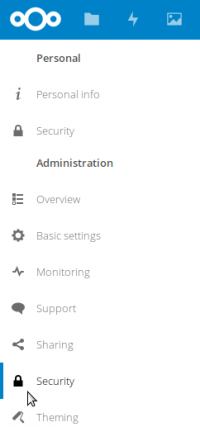
- Oben auf der nächsten Seite sehen Sie die Liste der registrierten Clients (anfangs ist dieseListe leer). Unter Client hinzufügen (Add client) geben Sie im Feld Name den Namen Ihrer Moodle-Site ein (z.B. Mount Orange School Moodle). Dieser Name wird Ihren Moodle-Nutzer/innen angezeigt.
- Im Feld Redirection URI geben Sie die URL Ihrer Moodle-Installation, gefolgt von /admin/oauth2callback.php (also z.B. https://school.demo.moodle.net/admin/oauth2callback.php).
- Klicken Sie auf Hinzufügen (Add). Danach sieht die Seite etwa so aus:
Nun kann Ihre Moodle-Site sich über eine OAuth2-Authentifzierung mit Nextcloud verbinden.
Moodle-Konfiguration
Nachdem Sie Nextcloud vorbereitet haben, können Sie Moodle konfigurieren:
- Gehen Sie auf die Seite Website-Administration > Server > OAuth 2-Services und klicken Sie auf den Button Neuen Nextcloud-Service anlegen.
- Auf der nächsten Seite tragen Sie den Namen, die Client ID und das Client-Secret Ihrer Nextcloud-Installation ein (wie auf der Nextcloud-Administrationsseite im Screenshot oben angezeigt). Unter Service-Basis-URL geben Sie die URL Ihrer Nextcloud-Installation ein. Wenn Sie ein eigenes Nextcloud-Logo verwenden, geben Sie die Logo-URL an. i
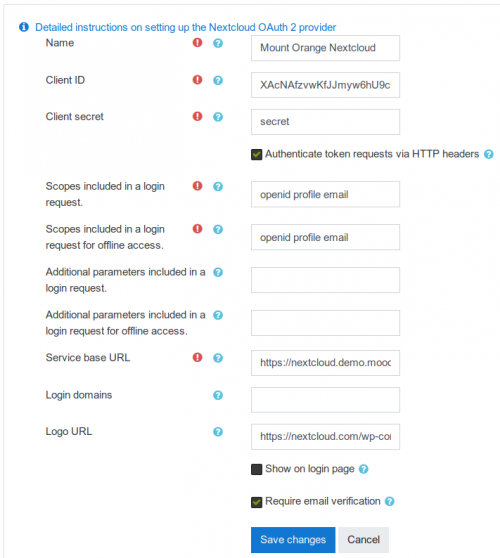
- Alle anderen Voreinstellungen können Sie beibehalten Klicken Sie auf Änderungen speichern.
Jetzt können Sie den Nextcloud-Service in Ihrer Moodle-Site verwenden, z.B. über das Nextcloud Repository.
Fehlerbehandlung
Bei der Konfiguration können einige Fehler auftreten, so dass Moodle und Nextcloud nicht richtig miteinander kommunizieren. Hier kommen einige mögliche Fehler und passende Lösungsvorschläge:
- Ich kann kein System-Nutzerkonto verbinden
- Melden Sie sich zuerst aus Nextcloud ab. Stellen Sie sicher, dass das System-Nutzerkonto verschieden von allen individuellen Nutzerkonten ist. Das System-Nutzerkonto muss ein Konto sein, das Moodle gehört und keiner Person. Prüfen Sie auch die Einstellungen Ihres OAuth2 Nextcloud Services. Die Checkbox Authentifizierungstoken-Anforderungen über HTTP-Header muss mit einem Häkchen markiert sein!
- Die Authentifizierung scheint zu funktionieren, aber der Datei-Browser zeigt keine Dateien an.
- Es kann sein, dass HTTPS auf der Nextcloud-Seite nicht richtig konfiguriert ist. Sie benötigen ein gültiges und vertrauenswürdiges Zertifikat für Ihren Nextcloud-Server! Ein selbstsigniertes Zertifikat wird nicht funktionieren. Anders als im Browser können Sie bei der Verbindung Moodle - Nextcloud einem selbstsignierten Server-Zertifikat nicht manuell "vertrauen". Sie sollten auch prüfen, dass auf dem Nextcloud-Server die Apache-Module rewrite, headers und env installiert und aktiviert sind.
- Nach der Anmeldung in Nextcloud bekomme ich die Fehlermeldung This request is not valid. Please contact the administrator of [your Moodle Name] if this error persists..
- Es kann sein, dass Sie in der Nextcloud-Konfiguration die falsche Redirection-URI angegeben haben. Es ist wichtig, dass diese mit /admin/oauth2callback.php endet und dass sie exakt mit der URL übereinstimmt, die Moodle an Nextcloud schickt, wenn es sich verbindet!
- Wenn ich auf einen zugriffsgesteuerten Link zugreifen, autorisiere ich Moodle, aber ich kann die Datei nicht sehen.
- In älteren Nextcloud Versionen (vor 14.0.1) wird die Nextcloud-Browser-Session beendet, sobald Sie Moodle autorisieren. Wenn Sie auf eine neuere Nextcloud Version aktualisieren, sollte das Problem behoben sein.
- Seit ich ein System-Nutzerkonto verbinde, ist Moodle sehr langsam.
- Nextcloud hat einen Schutz vor Brute-Force-Attacken, der vor Version 14.0.3 etwas naiv war. Wenn dieser Schutz aktiviert ist, werden in einigen Fällen einige Moodle-Anfragen verlangsamt (obwohl Moodle natürlich keine Brute-Force-Attacke auf Nextcloud startet!). Aktualisieren Sie Ihren Nextcloud-Server. Zusätzlich können Sie die "Brute-force settings" App für Nextcloud herunterladen. Nach der Installation fügen Sie die IP-Adresse Ihres Moodle-Servers zur Whitelist hinzu.
- Wenn ich einen zugriffsgesteuerten Link anlege, bekomme ich die Fehlermeldung Cannot download this file.
- Das kann passieren, wenn das System-Nutzerkonto nicht richtig verbunden ist. Gehen Sie auf die Seite Website-Administration > Server > OAuth 2-Services und verbinden Sie das Nextcloud-Systemkonto erneut.